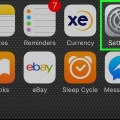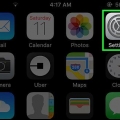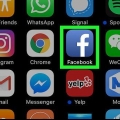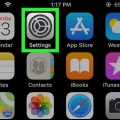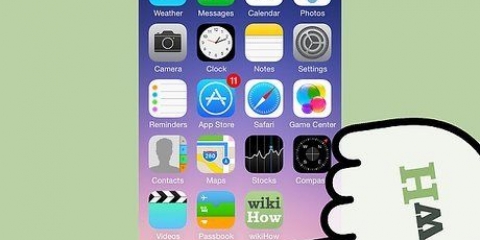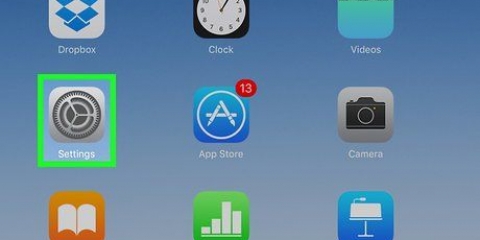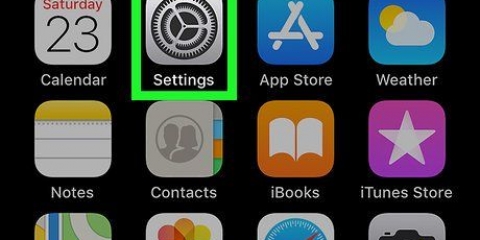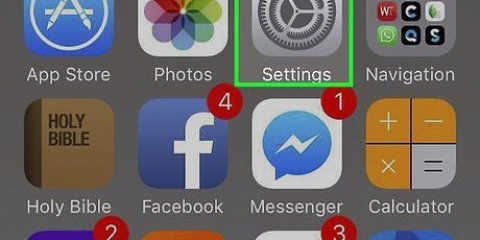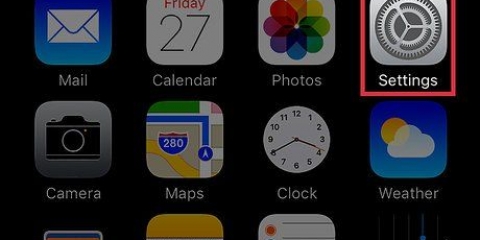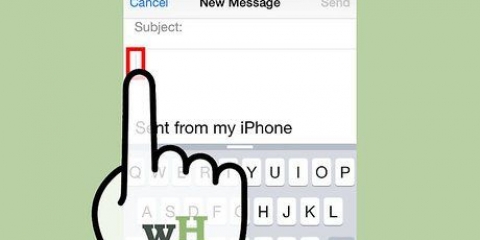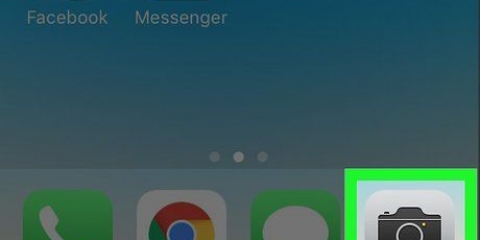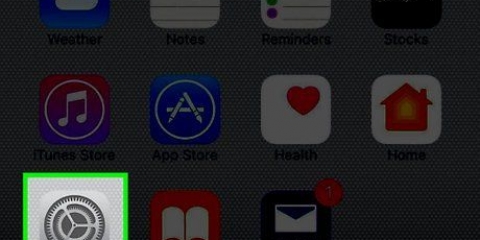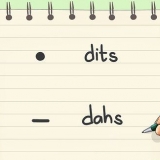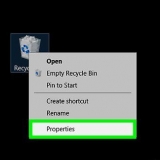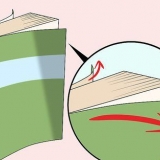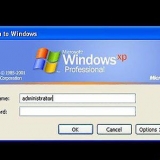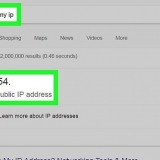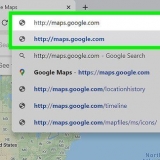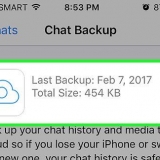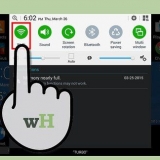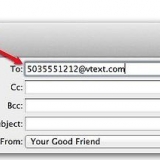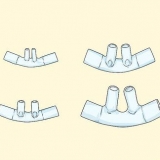Sair do seu e-mail em um iphone
Este tutorial ensinará como sair de contas de e-mail no aplicativo de e-mail em um iPhone.
Degraus

1. Abra as configurações do seu iPhone. Este é o ícone de engrenagem cinza na tela inicial.

2. Role para baixo e toque em E-mail. Isso está entre as mesmas opções que Telefone, Mensagens, e Facetime.

3. Toque em Contas. Esta opção está na parte superior da janela de e-mail.

4. Toque em uma conta. Você irá padronizar uma opção para iCloud assim como qualquer outro provedor de e-mail que você adicionou ao seu e-mail.
Por exemplo, você vê aqui gmail ou Yahoo! ficar de pé.

5. Deslize o interruptor ao lado de E-mail para a esquerda. O interruptor fica branco. Isso excluirá as informações da conta selecionada do aplicativo de e-mail, efetivamente desconectando você dessa conta.
Você também pode clicar na parte inferior da página de uma conta de e-mail Remover conta (exceto iCloud) para remover completamente a conta do seu aplicativo de e-mail.

6. Toque no botão voltar. Está no canto superior direito da tela.

7. Desative o restante de suas contas de e-mail. Assim que a última conta de e-mail for desativada, você será completamente desconectado do aplicativo de e-mail até reativar pelo menos uma conta de e-mail.
Pontas
Você pode reativar contas de e-mail acessando a tela Contas, tocando em uma conta de e-mail e girando o botão E-mail deslize para a direita.
Avisos
- Você não receberá mais notificações por e-mail se desativar todas as contas de e-mail no aplicativo de e-mail.
Artigos sobre o tópico "Sair do seu e-mail em um iphone"
Оцените, пожалуйста статью
Similar
Popular